วีธีการทำ Link ย่อไปใช้งานกับ Line อย่างมืออาชีพ
สำหรับการใช้งานในกระทู้นี้ใช้กับเครื่อง iPhone iPad เป็นหลัก
เพราะผู้เขียนยังไม่มีเวลาจัดหาเครื่องประเภท Andriod มาใช้งาน
แต่หลักการใช้งานแทบไม่แตกต่างกันมากนัก
ตามตัวอย่างภาพได้รับข้อความ line จากเพื่อนและมี Link ที่ยาวมาก
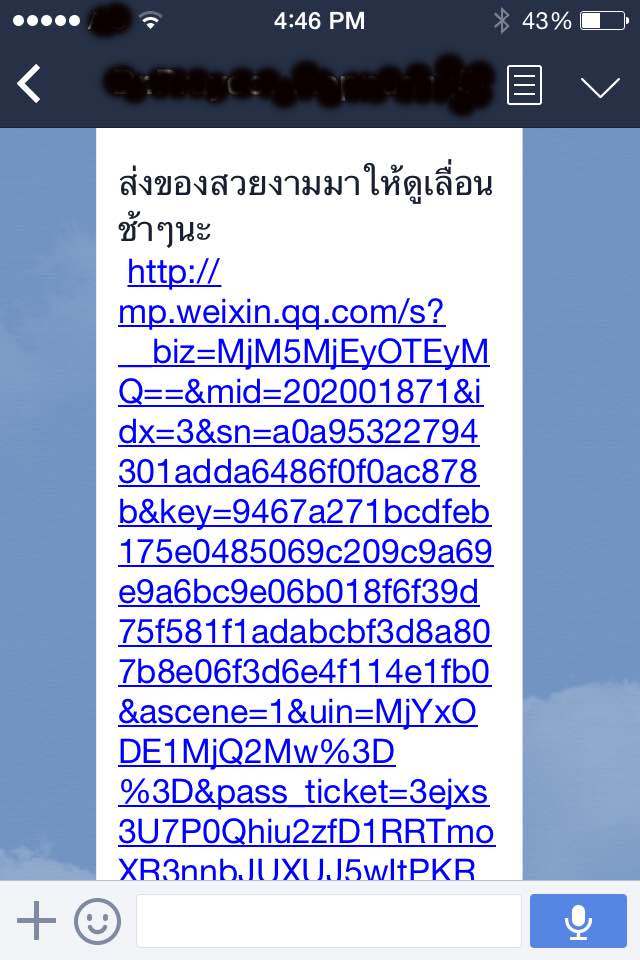
ให้เอานิ้วแตะที่ข้อความแช่ทิ้งไว้สักพักจะขึ้นรายการ
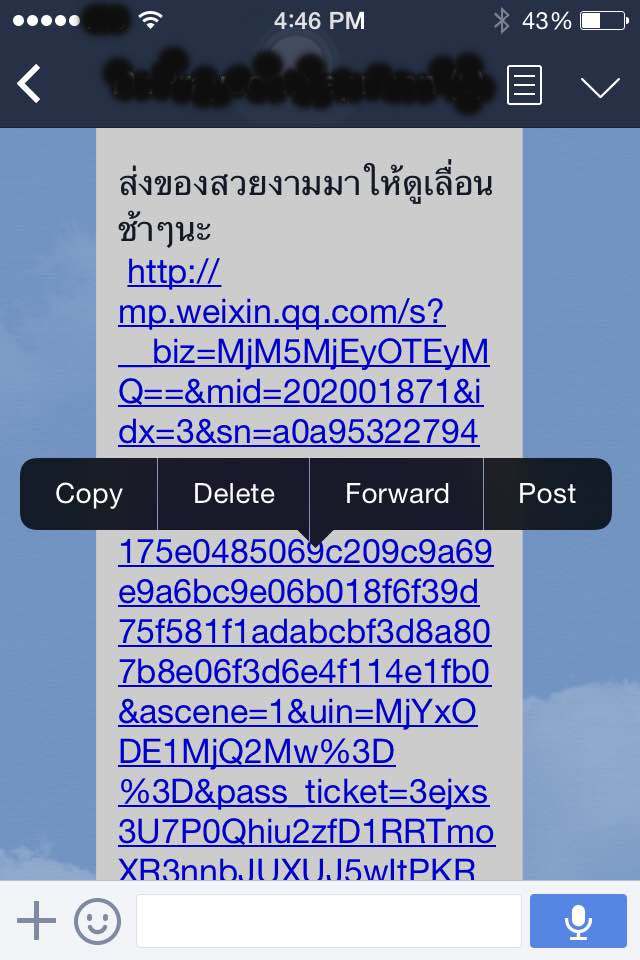
เลือกคำว่า Post
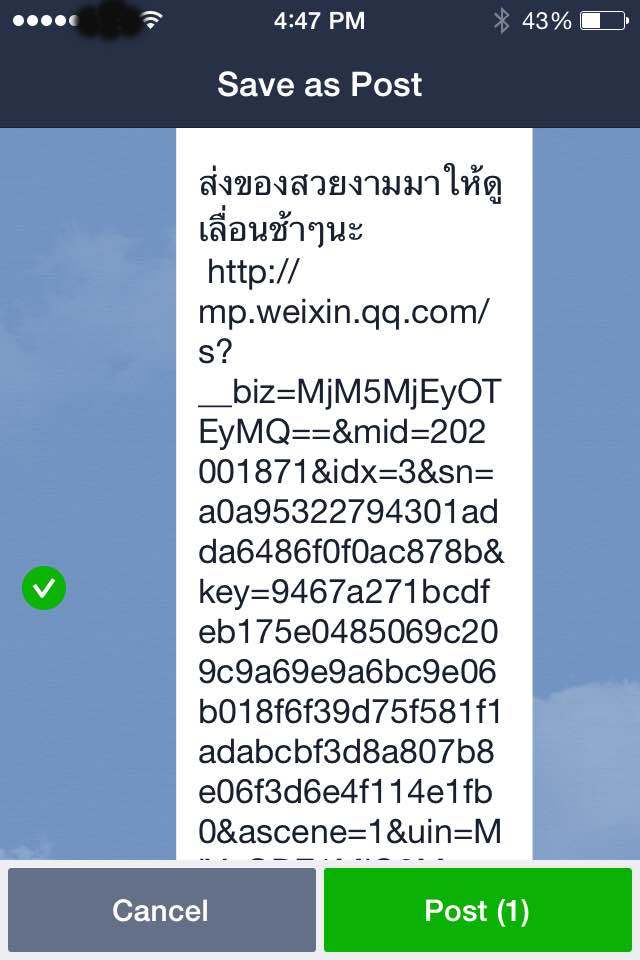
หน้าจอจะไปที่

ไปที่จุดเริ่มต้นที่มีคำว่า http:// หรือ https:// แล้ว
แตะแช่ไว้สักพักจะขึ้นข้อความเลือกคำว่า Select

ค่อย ๆ กวาดแถบสีน้ำเงินลงมาจนหมดข้อความที่ link ไว้แล้ว
เลือกคำว่า Copy

ออกจาก Line ไปก่อนเพื่อไปที่ Google Chrome
หรือ Browser เจ้าอื่นก็ได้ แต่ถนัดตัวนี้มากกว่า
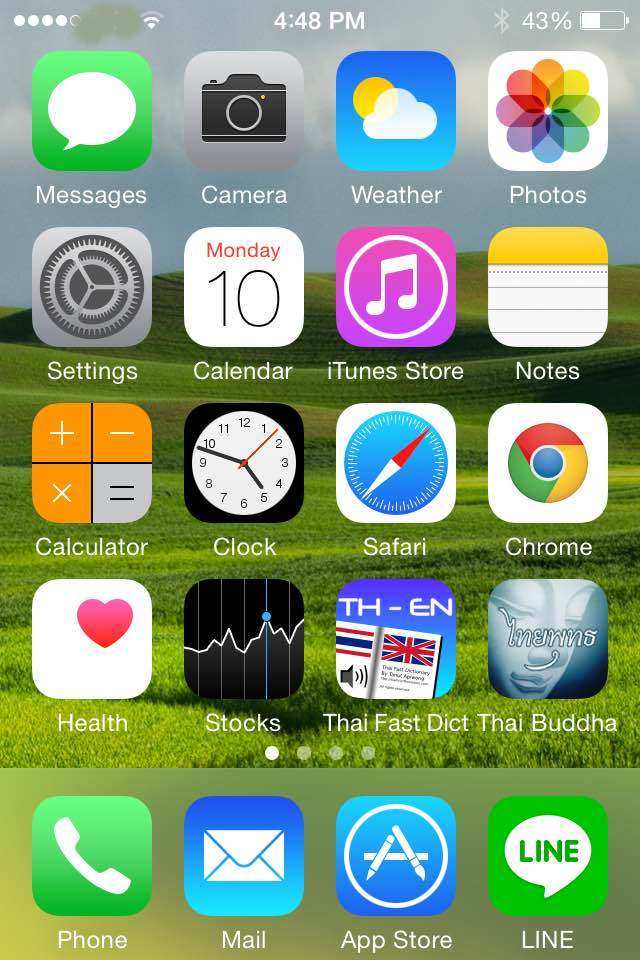
เลือกแบบไม่ระบุตัวตน Incognito เพื่อไม่ให้เก็บค่า
ที่เวลาเข้าไป www. ต่าง ๆ จะเก็บไว้ทำให้เปลืองเนื้อที่ในมือถือ
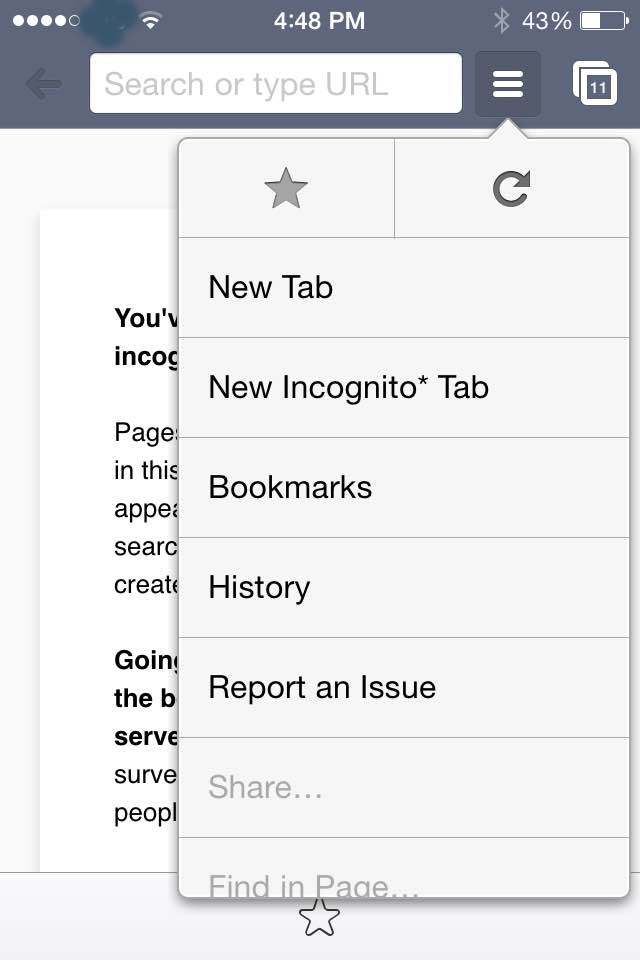
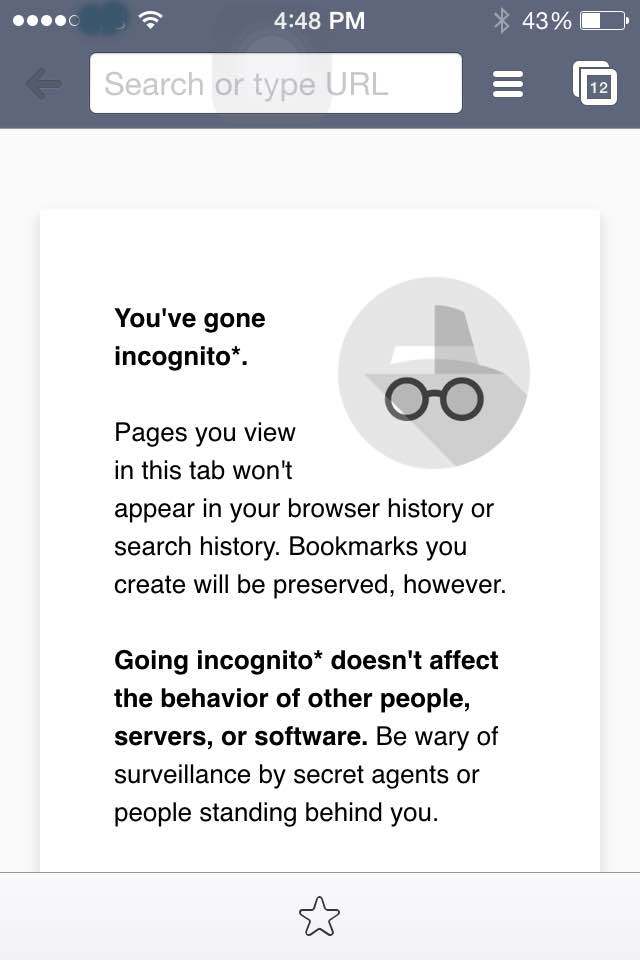
พิมพ์คำว่า BITLY.COM หรือคำว่า BIT.LY ที่เลือกเจ้านี้
เพราะไม่ต้องยืนยันว่าเป็นมนุษย์หรือเครื่องจักรเหมือน GOO.GL ของ google
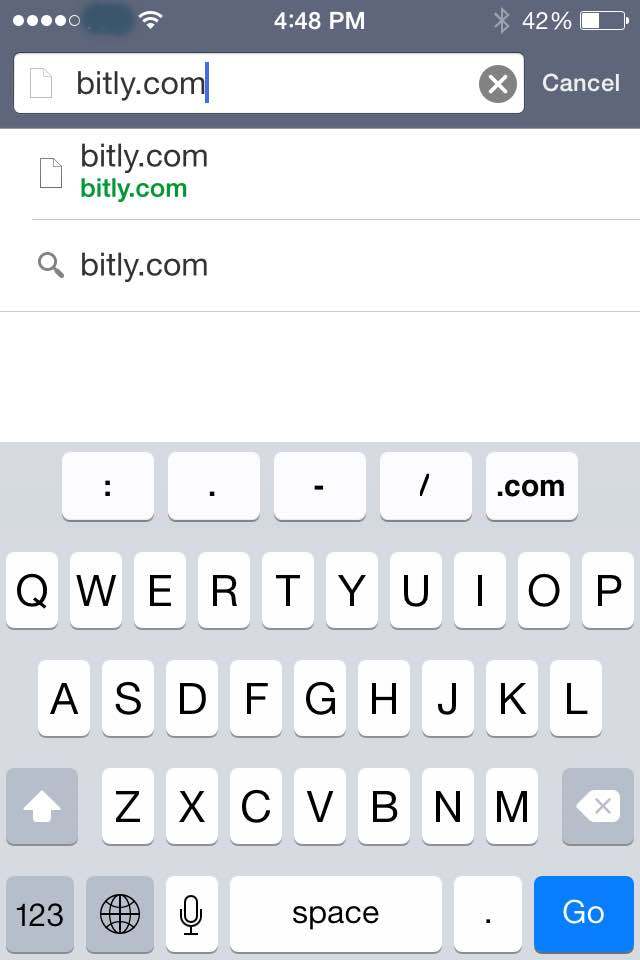
หน้าตาของ Link ย่อที่ปรากฎในหน้าจอโทรศัพท์
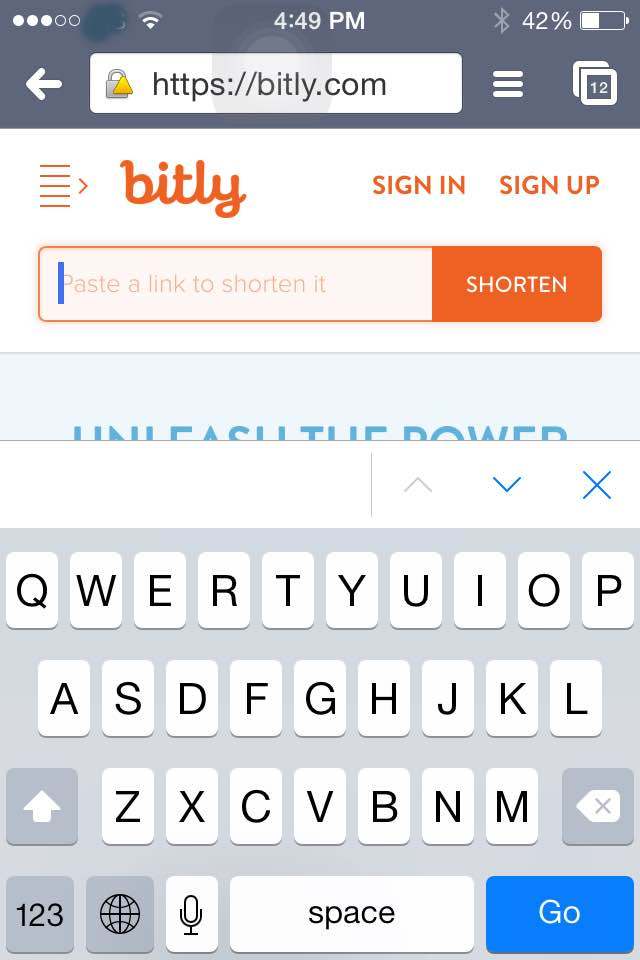
เอานิ้วแตะแช่ที่ช่องสี่เหลื่ยมกรอบเล็ก ๆ จนขึ้นคำว่า Paste
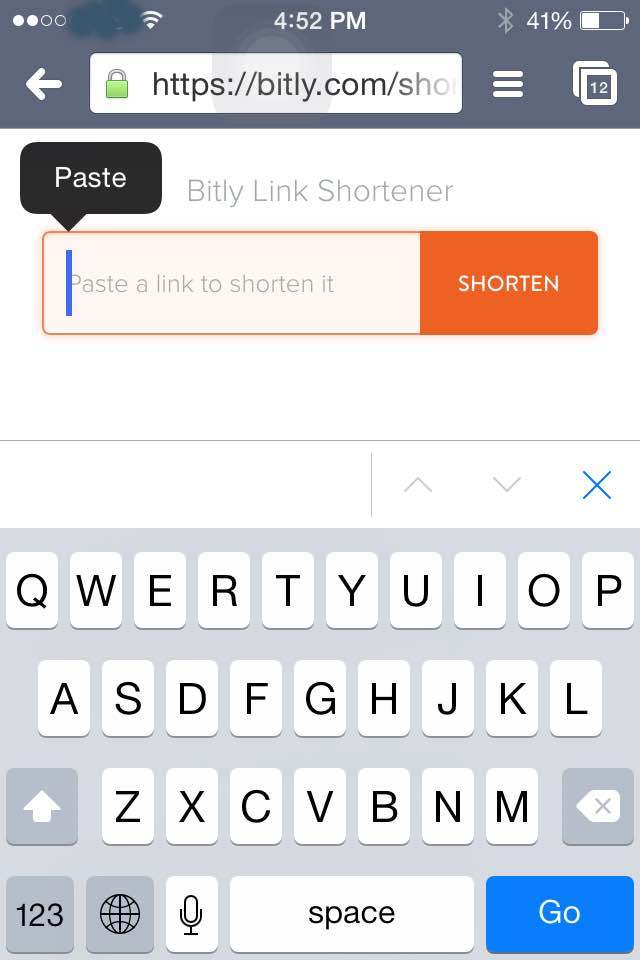
จะเห็น Link เดิมที่ยาวเหยียดอยู่ในกรอบของ www
ที่ทำ Link ย่อ แล้วกดคำว่า Shorten
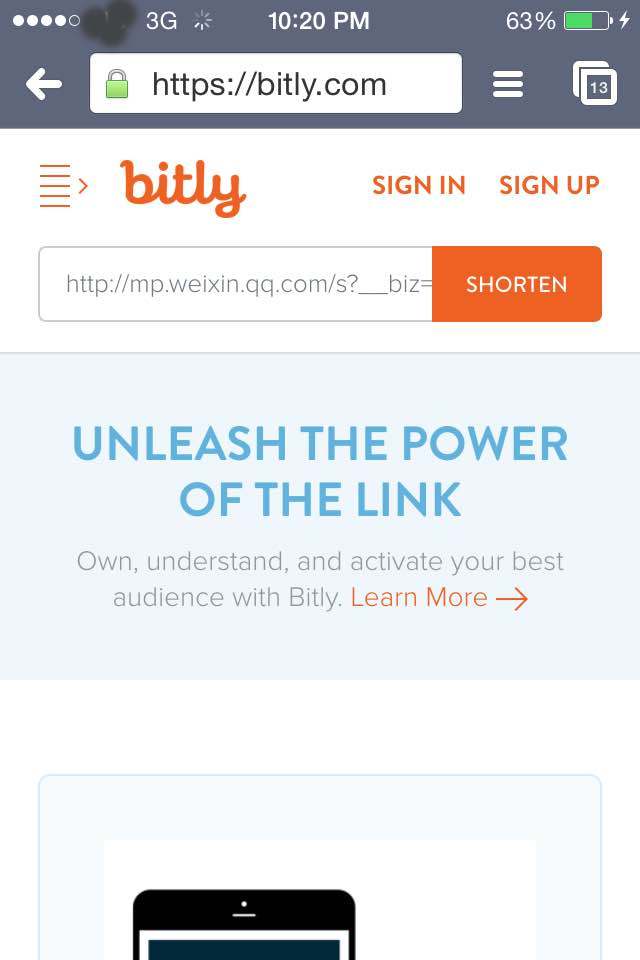
www จะสร้าง Link ย่อให้โดยอัตโนมัติเตรียม Copy ไปใช้งานได้เลย
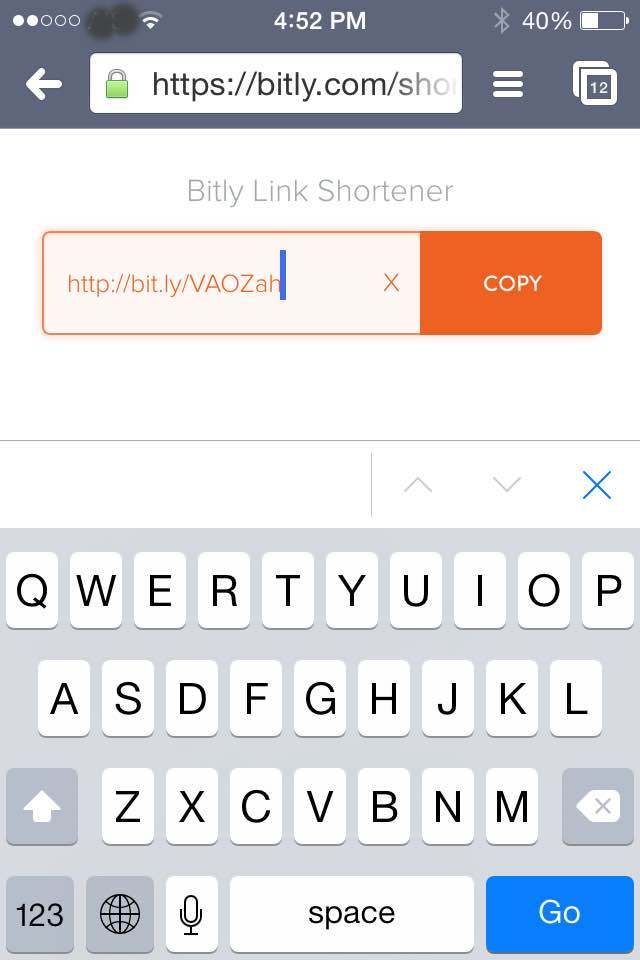
แตะที่ Link ย่อในกรอบหรือด้านล่างลงมา เลือกคำว่า Copy Link Url
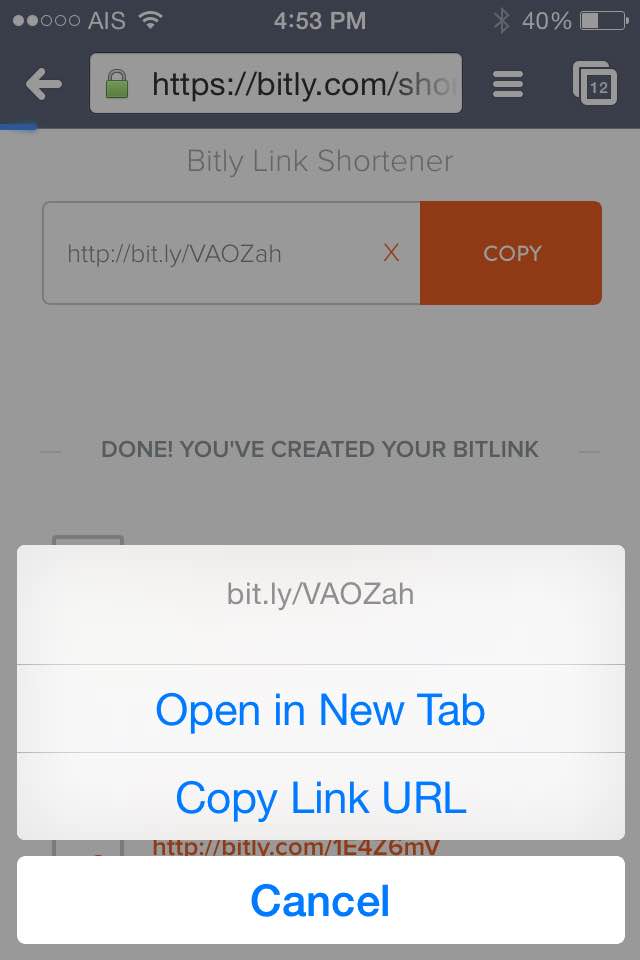
กลับไปที่โปรแกรม Line อีกครั้ง หน้าจอเก่าที่ค้างอยู่
กด Cancel แล้วกด OK อีกครั้ง
(ไม่มีผลกระทบกับข้อความที่คนที่ส่งมา)
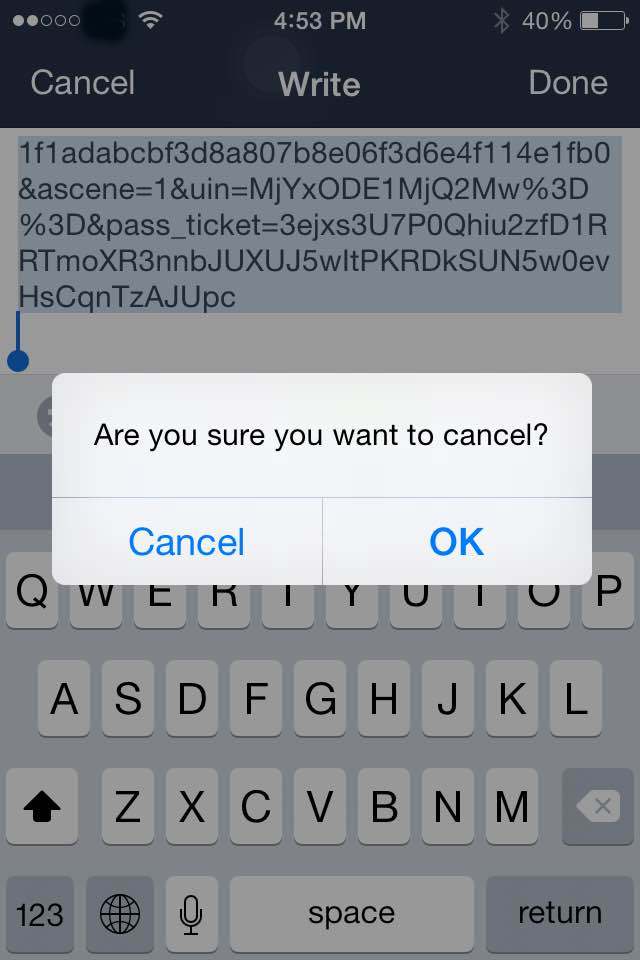
คราวนี้เลือกเพื่อนหรือกลุ่มที่จะส่งข้อความใน Line
แตะตรงช่องว่าง พอขึ้นคำว่า Paste จะเป็นการวาง Link ย่อลงไปเลย
สามารถพิมพ์ข้อความต่าง ๆ ก่อนกดแช่ในช่องว่าง
เพื่อรอคำว่า Paste ขึ้นมาก่อนแล้วกดตรงคำว่า Paste ได้เลย
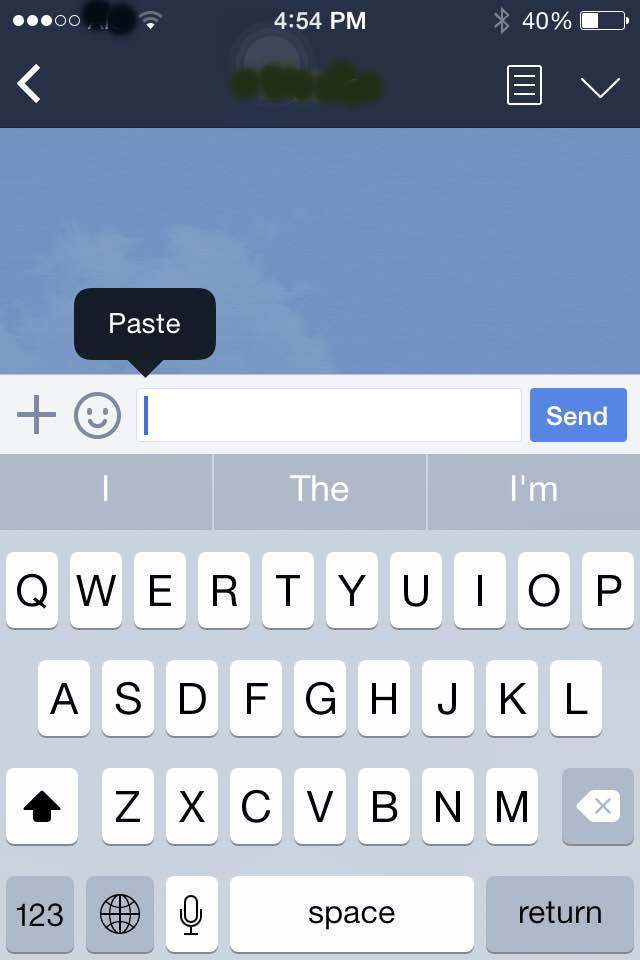
ตัวอย่าง Link ย่อที่ปรากฏหลังจากส่งข้อความแล้ว
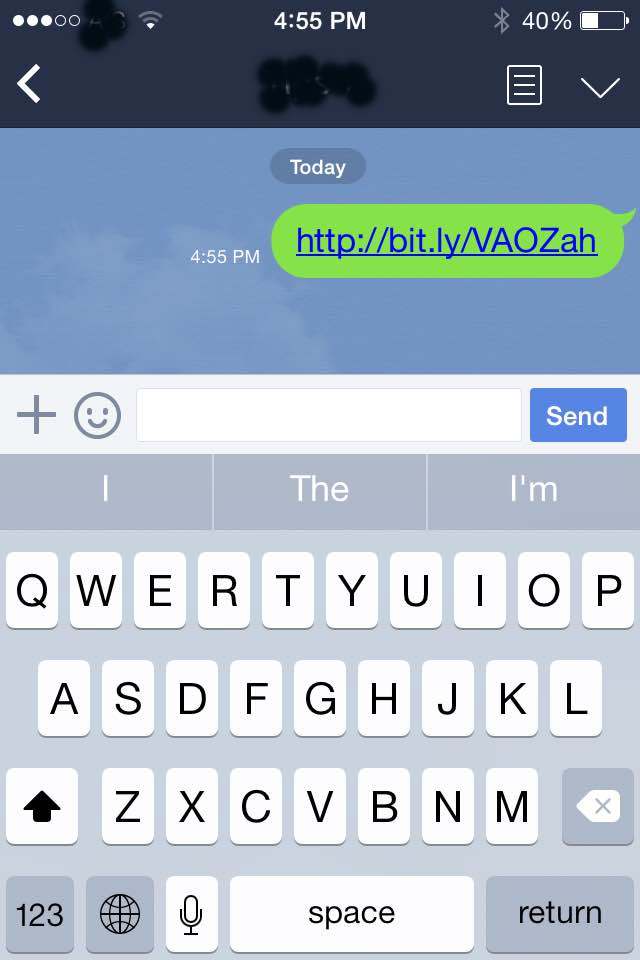
ตัวอย่างการพิมพ์ข้อความ
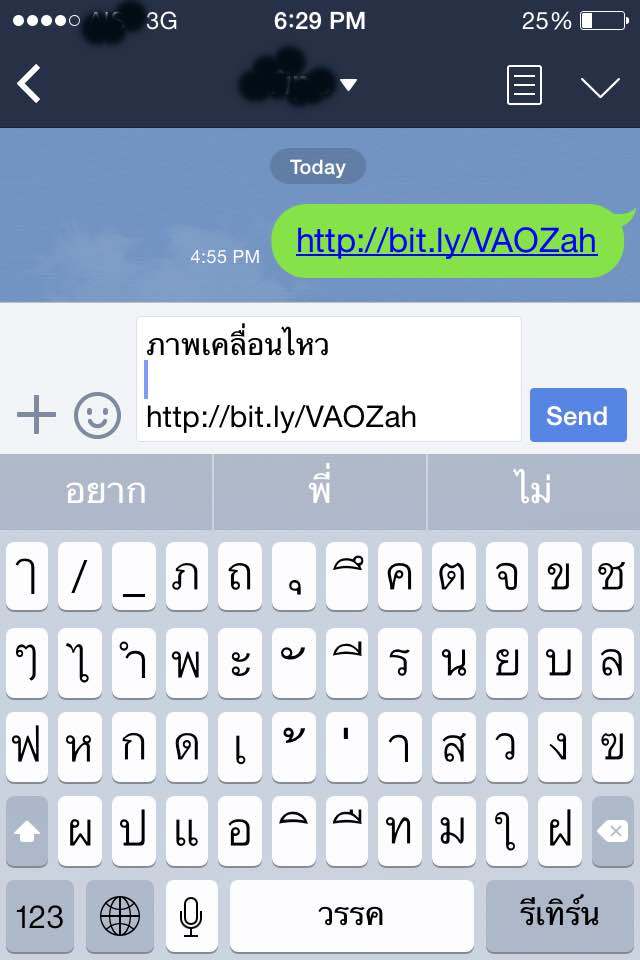
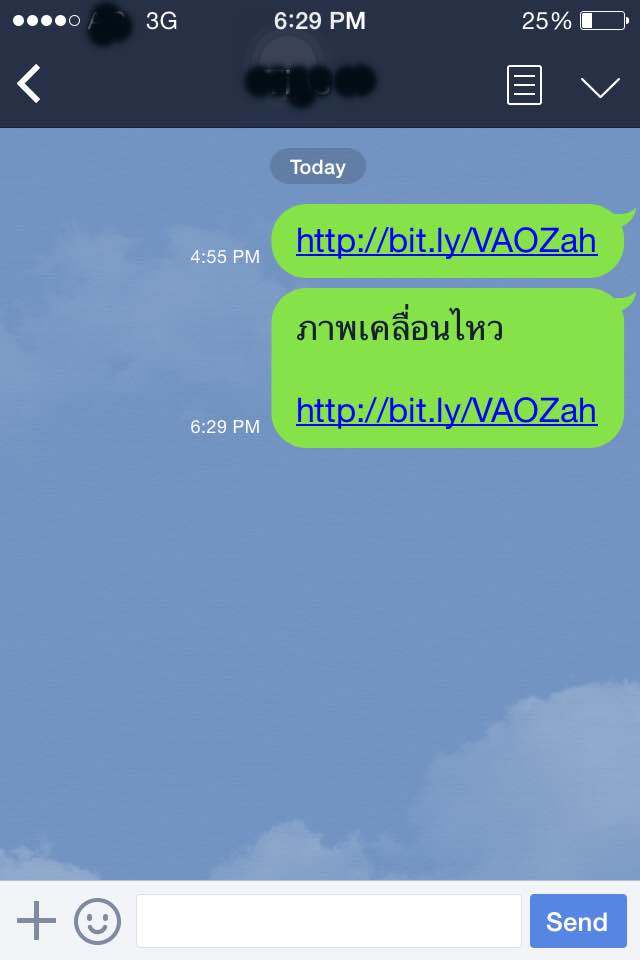
เมื่อผู้รับกดที่ Link จะไปปรากฎที่หน้าจอใหม่ตามลำดับ
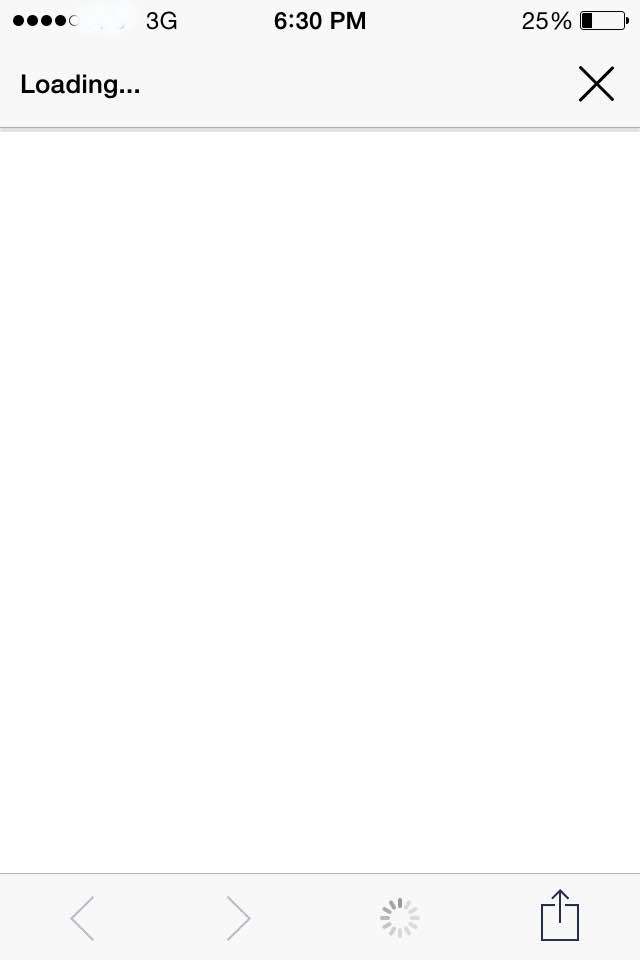
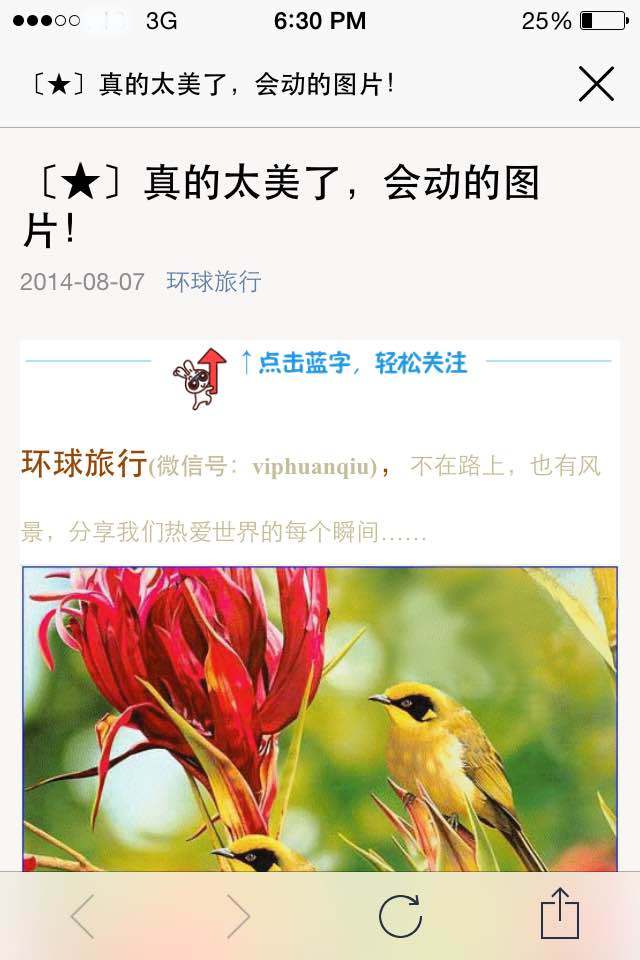
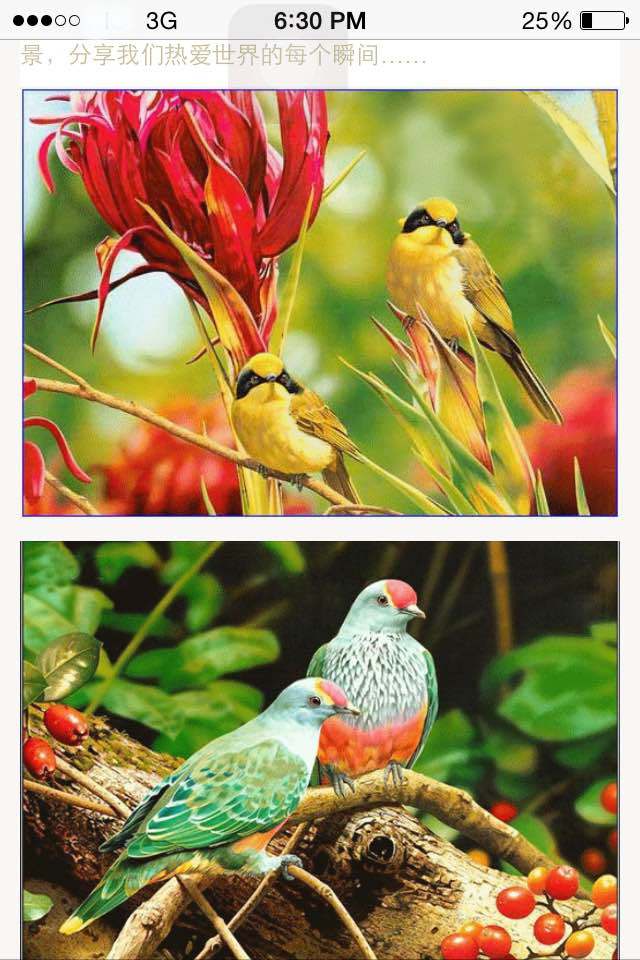
หรือไปชมภาพเต็มได้ที่
http://bit.ly/VAOZah
หวังว่าจะมีประโยชน์ใช้งานได้ตามต้องการ
ขอให้มีความสุขกับการใช้งาน
ภาพเต็มของ
https://bitly.com หรือ https://bit.ly
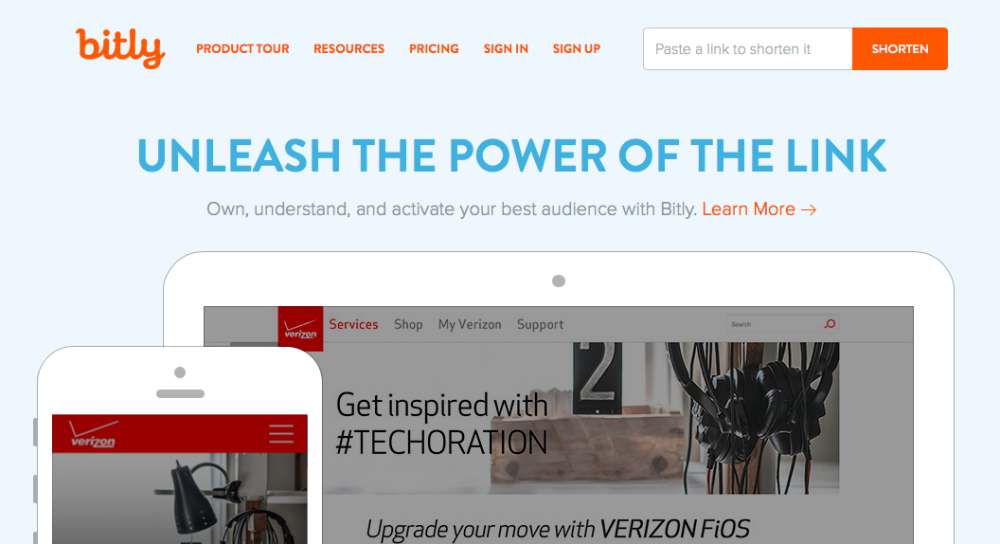
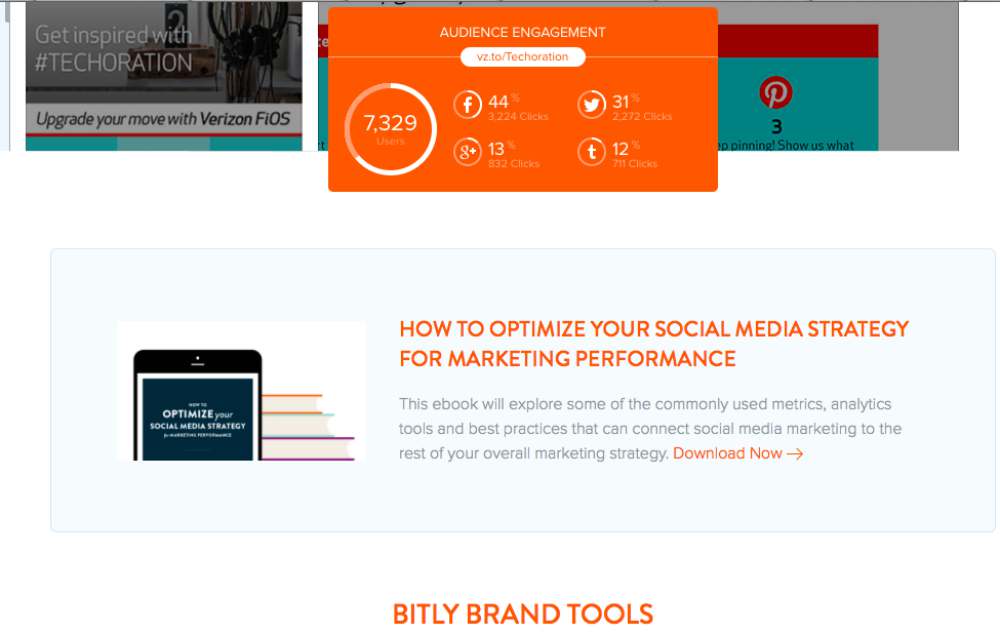


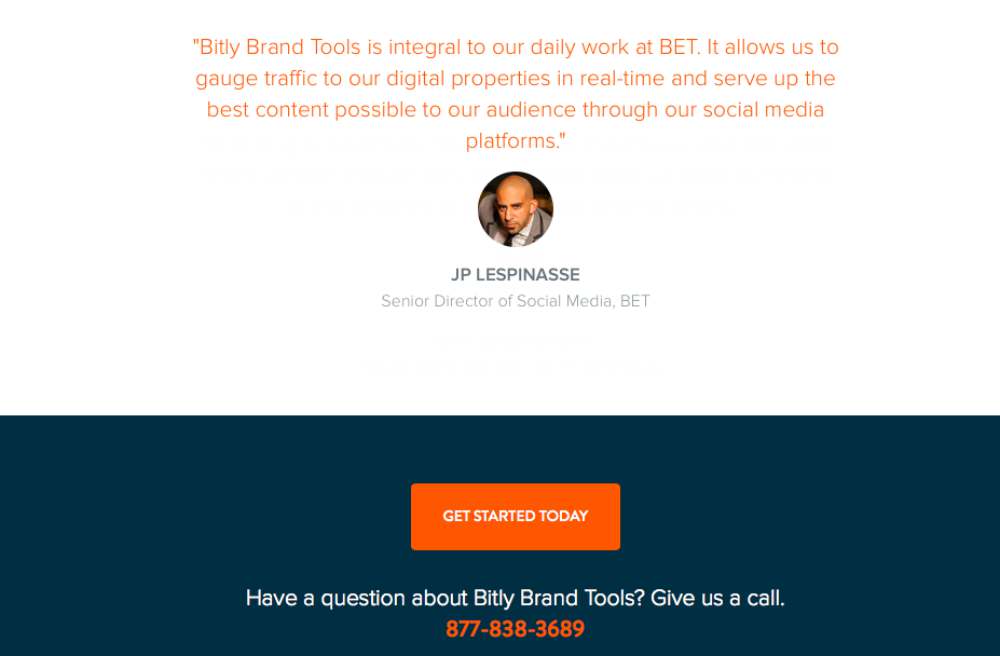
สำหรับผู้เขียนชอบใช้ bitly แบบไม่เป็นสมาชิกเวลาเล่น line
แต่เวลาตั้งกระทู้บางครั้งก็ใช้ bitly แบบเป็นสมาชิก
แต่ส่วนมากจะใช้ goo.gl แบบเป็นสมาชิก
เพราะสามารถ copy link มา paste แล้วทำ link ย่อให้เลยเพื่อ copy ไปใช้ต่อ
กับสามารถตรวจดูสถิติที่คนเข้าไปดู link ย่อที่ทำไว้ได้เลย
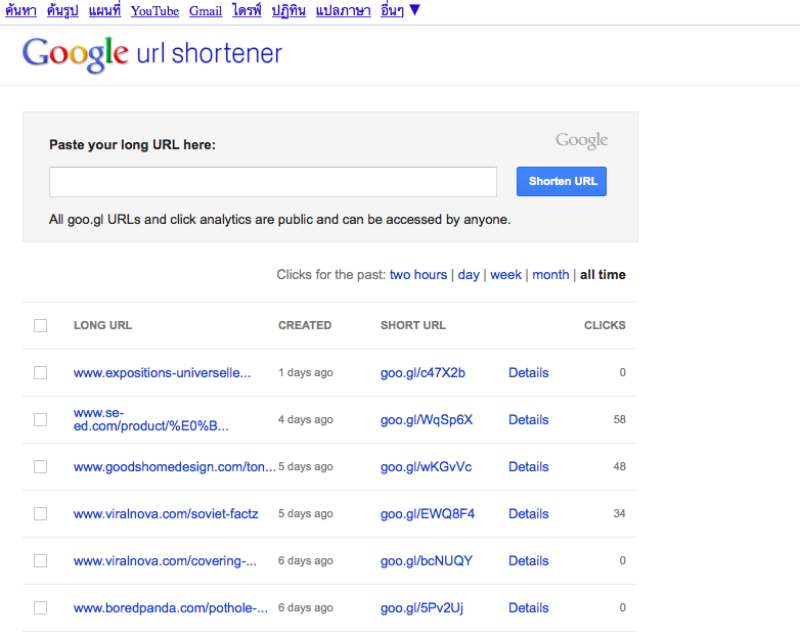
เช็คสถิติได้เร็วกว่า Bit (อันนี้ความเห็นส่วนตัว เพราะไม่ต้องไปที่ช่อง Stats)
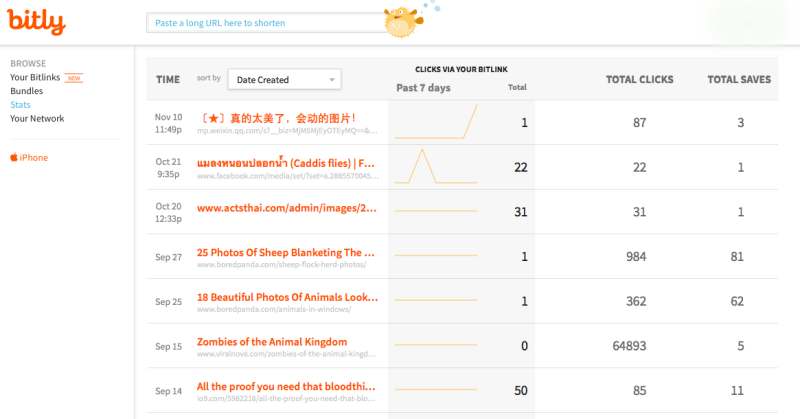
ขั้นตอนการสมัครสมาชิกหรือเข้าไปใช้งาน
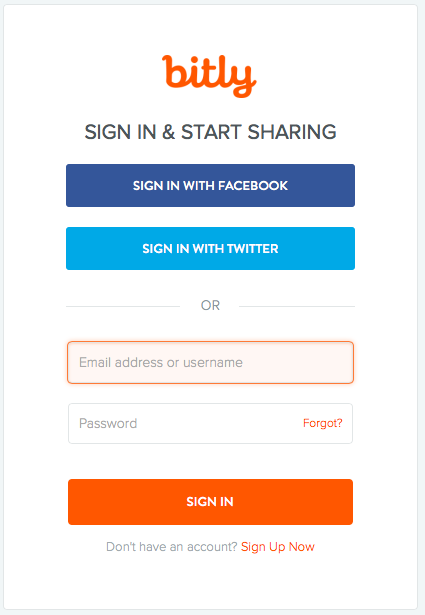
เมื่อขั้นตอนการเป็นสมาชิกผ่านแล้วจะเข้าไปในหน้าจอดังกล่าว
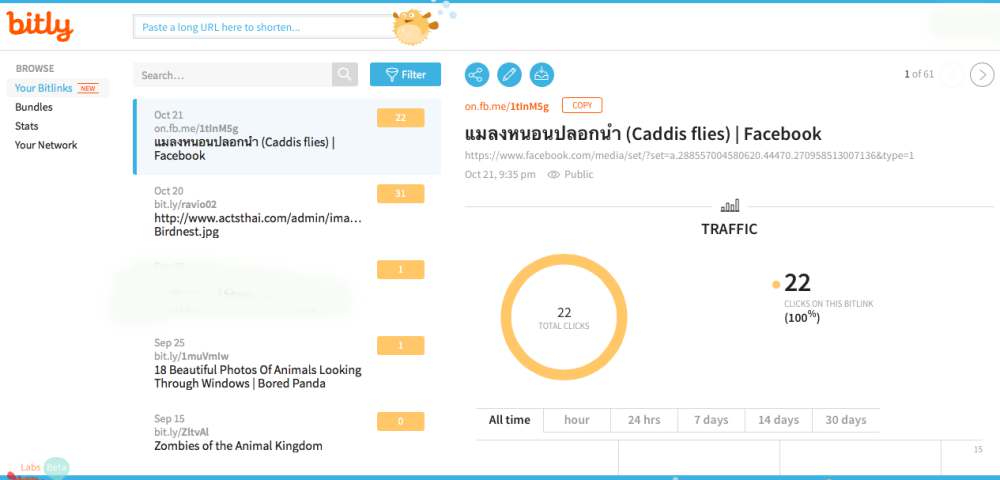
นำ link ยาวอันเดิมมาทำเป็น link ย่อให้สังเกตด้านข้างที่ทำให้เสร็จแล้ว
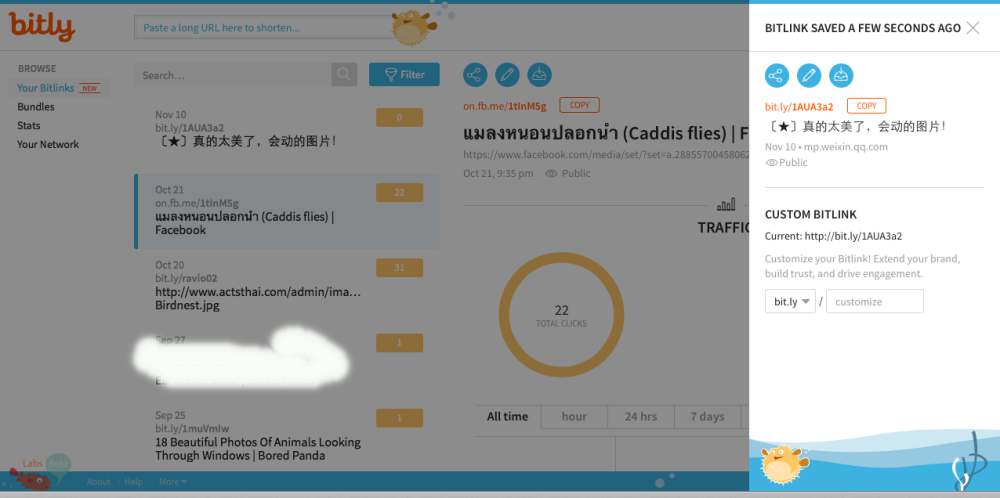
สังเกตคำว่า Custom BitLink ตรงช่องคำว่า Customize
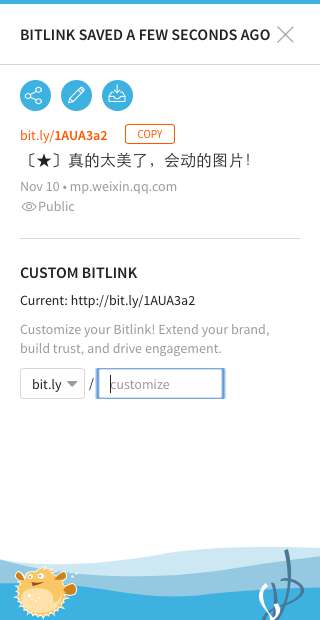
เราสามารถพิมพ์ชื่อตนเอง หรือ ชื่อเพื่อนของเรา
ลงไปได้เลย (แต่ครั้งต่อไปห้ามซ้ำกับชื่อเดิม)
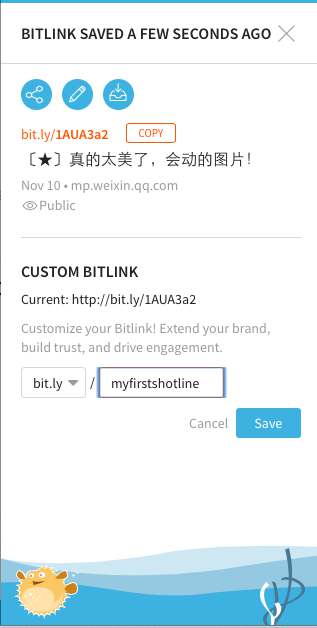
สามารถ Copy Link ไปใช้งานในชื่อที่พิมพ์ไว้เลย
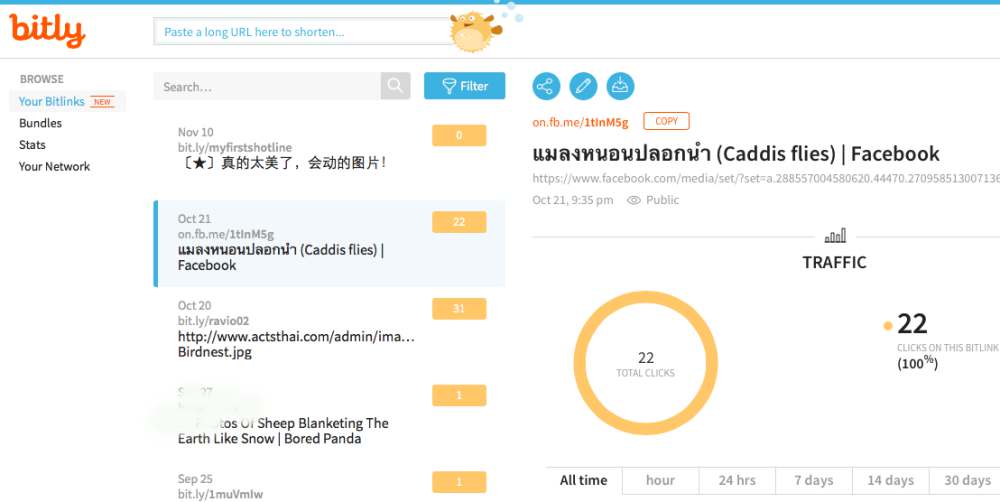
ตัวอย่าง Link ย่อที่สร้างชื่อไว้
http://bit.ly/myfirstshotline
หมายเหตุ
พิมพ์ผิดครับ จริง ๆ ต้องการพิมพ์คำว่า myfirstshortline
กลับไปแก้ไขไม่ได้แล้ว เว้นแต่สร้าง link ย่ออันใหม่
จัดว่าเป็นประเภท user error อย่างหนึ่งครับ
ขอให้มีความสุขกับการใช้งานครับ
ความเห็น (0)
ไม่มีความเห็น